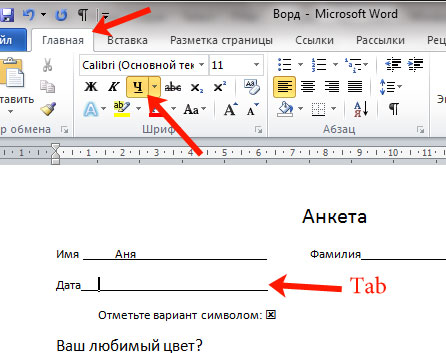Форматирование текста в Word как надстрого или подстрогого
Word для Microsoft 365 Word для Microsoft 365 для Mac Word для Интернета Word 2021 Word 2021 для Mac Word 2019 Word 2019 для Mac Word 2016 Word 2016 для Mac Word 2013 Word 2010 Word для Mac 2011 Еще…Меньше
Надстрочными и подстрочными знаками называются числа, рисунки, символы и индикаторы, которые имеют меньший размер, чем обычная строка текста, и выводятся немного выше или ниже ее соответственно. При добавлении в презентацию символа товарного знака, символа авторского права или другого символа его может потребоваться немного поднять над остальным текстом. При создании сноски может потребоваться сделать то же самое с ее номером.
Использование кнопок «Надстрок» и «Подстрок»
- org/ListItem»>
-
Перейдите на home и выберите надстрок или подстро .
Применение надстрок или подстрок с помощью сочетания клавиш
-
Выделите нужный текст или число.
-
Чтобы применить надстрочное форматирование, нажмите клавиши CTRL+SHIFT+ЗНАК ПЛЮС (+).
Для подменю одновременно нажмите CTRL и знак «равно» (=).
(Не нажимая shift.)
Совет: Вы также можете отформатировать текст как надстрочным или подстрочным, выбрав параметры в диалоговом окне «Шрифт», как описано в следующей процедуре.
Применение надстрочными и подстрочными текстами в диалоговом окне «Шрифт»
-
Выделите текст, к которому вы хотите применить надстрочное или подстрочное форматирование.
-
На ленте «Главная»в группе «Шрифт» выберите .
org/ListItem»>
В группе «Эффекты» выберите «Надстроный» или «Подстрок».
.
Совет: Вы можете сделать текст надстрочными или подстрочным, не изменяя его размер шрифта. Для надстрочного текста введите более высокое процентное значение в поле Смещение. Для подстрочного текста введите более низкое процентное значение в поле Смещение.
Отмена надстрокного или подстрокного форматирования
Чтобы отменить надстроченное или подстроченное форматирование, вы выберите текст и нажмите CTRL+ПРОБЕЛ.
Вставка надстрочного или подстрочного символа
На слайде щелкните место, в которое хотите добавить символ.
Перейдите к вставке > символ > другие символы.
Если приложение не полноэкранный режим, возможно, потребуется снова выбрать «Символ» перед дополнительными символами.
В поле «Символ» выберите (обычный текст) в списке «Шрифт». Это первый элемент в списке.
В меню Символ в раскрывающемся списке Набор выберите пункт надстрочные и подстрочные.
В окне «Символ» выберите нужный символ, нажмите кнопку«Вставить» и выберите «Закрыть».
Сочетания клавиш: применение надстрогих и подстрок
Чтобы ввести текст немного выше (надстрочный) или ниже (подстрочный) обычного текста, можно использовать сочетания клавиш.
-
Выделите нужный текст или число.

-
Для надстрокиодновременно нажмите , SHIFT и знак «плюс» (+).
(версия 2016) Для подменюнажмите и знака «равно» (=). (Не нажимая shift.)
(версия 2011) Для
Совет: Отформатировать текст как надстрочный или подстрочный можно также с помощью параметров в диалоговом окне «Шрифт».
Применение надстрочного или подстрочного форматирования к тексту
-
Выделите текст, к которому вы хотите применить надстрочное или подстрочное форматирование.

-
На вкладке «Главная» в группе «Шрифт» нажмите кнопку » « или » «.
Отмена надстрокного или подстрокного форматирования
Чтобы отменить надстроченное или подстроченное форматирование, вы выберите текст и нажмите CTRL+ПРОБЕЛ.
Вставка надстрочного символа
Для определенных символов, которые почти всегда являются надстрочными, таких как ® и ™, достаточно просто вставить символ, и он автоматически будут отформатирован как надстрочный.
- org/ListItem»>
Щелкните или прокрутите список до буквоподобных символови щелкните символ, который нужно вставить.
На вкладке Вставка нажмите кнопку Символ.
-
Выделите текст, к которому вы хотите применить надстрочное или подстрочное форматирование.
-
На домашней странице выберите «Дополнительные параметры шрифта»(…).
org/ListItem»>
Выберите «Подстротельный» или «Надстроный».
См. также
Отключение надстроального настроного настроного на порядкового номера
Форматирование текста как надстрого или подстрогого в PowerPoint и Outlook
Редактор формул
Как в Word написать текст по кругу в несколько строк
Продолжаем начатый разговор о написании текста по контуру круга. Прошлая наша встреча имела заголовок «Как написать текст по контуру круга и другим контурам». Мы подробно говорили об инструментах и опциях, с помощью которых можем писать тексты по самым разным контурам.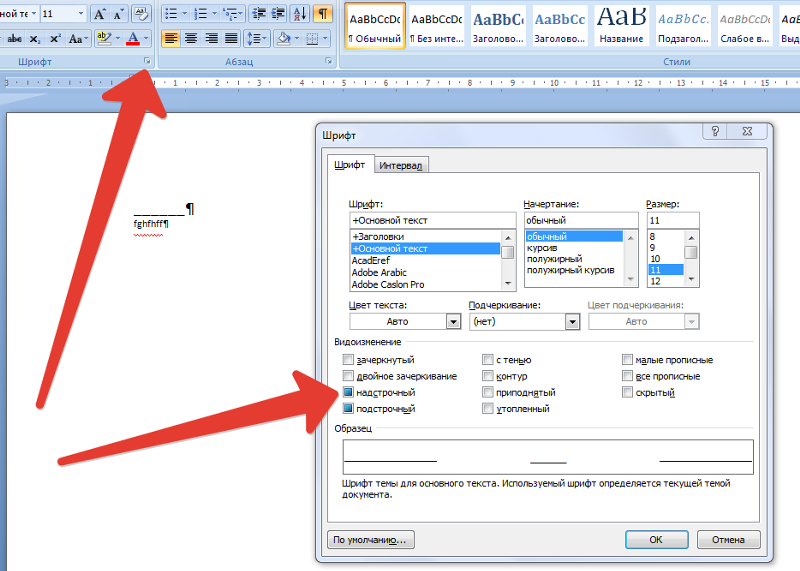
Развернём содержание вкладки верхнего меню «Вставка», если она у нас свёрнута, а затем, обратившись к функционалу «Фигуры» выберем инструмент «Создать надпись» («Надпись»):
Зная о том, что внутри квадрата нарисованный нами круг идеален, и полагаясь на свой глазомер, нарисуем (создадим) поле в форме квадрата, а затем введём текст, состоящий из нескольких строк. Пусть будет три строки. Если мы строки текста окрасим в разные цвета, то нам будет удобнее и легче наблюдать и анализировать те изменения, которые претерпит каждая строка после воздействия на текст инструментом «Text Warp». То есть, после применения к тексту шаблона «Круглый текст».
Итак, рисуем квадратное поле, а затем вводим три строки разноцветного текста. Можем потренировать свой глазомер, а можем позволить программе помочь нам в рисовании идеального квадрата. Всё что нам нужного сделать для этого, так это нажать и удерживать нажатой клавишу Shift:
После того, как мы создали поле и ввели несколько строк текста различного цвета, обращаемся к вкладке «Формат» верхнего меню, где выбрав опцию «Выровнять текст» и вариант выравнивания «Посередине», размещаем текст в центре квадратного поля:
На самом деле такое выравнивание строк по центру поля делать не обязательно.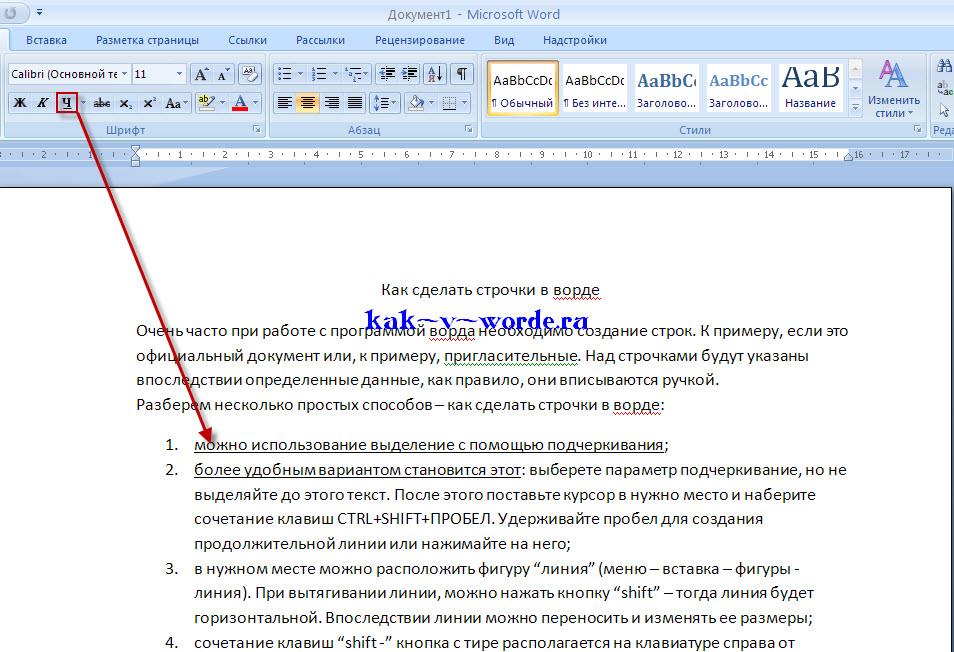 В какой бы части поля строки текста мы не расположили (вверху, в центре, внизу), после преобразования они совершенно самостоятельно изогнутся по контуру круга относительно центра поля.
В какой бы части поля строки текста мы не расположили (вверху, в центре, внизу), после преобразования они совершенно самостоятельно изогнутся по контуру круга относительно центра поля.
Итак, у нас всё готово к изгибу строк текста по контуру круга и нам остаётся лишь воспользоваться нужным инструментом (опцией). С целью выбора этого самого инструмента перемещаем курсор мыши в верхнее меню и щелчком по значку «Анимация» вкладки «Формат» раскрываем содержание данного функционала:
Если мы не видим в верхнем меню вкладку «Формат», то тогда щёлкнем мышью внутри поля. После сделанного щелчка нужная вкладка появится.
Раскрываем содержание функционала «Анимация» и выбираем опцию «Преобразовать». Наведя курсор мыши на опцию «Преобразовать» и не делая никакого щелчка, мы уже можем видеть варианты искривления текста:
Выберем вариант кругового текста и введённые в поле цветные строки изогнуться по шаблону «Круг»:
В том случае, когда мы стремимся уместить каждую строку текста в поле полностью, корректируя размер и жирность, а также не допускаем переноса каких-либо слов каждой строки на дополнительные строки, то при таком подходе ни одна из строк не замкнётся по контуру круга. Мы всегда будем получать изгиб текста по дуге как на картинке выше. Поэтому есть смысл сразу же вводить текст большого размера, не обращая внимания на то, что часть слов каждой строки переносится на дополнительные строки:
Мы всегда будем получать изгиб текста по дуге как на картинке выше. Поэтому есть смысл сразу же вводить текст большого размера, не обращая внимания на то, что часть слов каждой строки переносится на дополнительные строки:
Для нашего же удобства желательно не допускать выхода увеличенного текста за рамки поля:
В этом случае, после преобразования мы получим наибольший эффект написания текста по кругу:
Глядя на то, что у нас получилось, мы можем проанализировать поведение каждой строки текста при изгибе по контуру круга, — все строки изогнуты по незамкнутому контуру. Благодаря разному цвету строк нам легче ориентироваться:
Первая и она же верхняя строка текста — синяя. Эта строка изогнута по кругу с наибольшим радиусом. Замкнуть её сложнее всего.
Средняя строка текста — жёлтая. Она имеет изгиб с радиусом чуть меньше радиуса контура круга синей строки.
Последняя строка нашего текста зелёного цвета искривлена по кругу самого маленького радиуса. Эта строка, хотя в тексте и самая последняя, но при регулировке (редактировании) замкнётся первой.
Эта строка, хотя в тексте и самая последняя, но при регулировке (редактировании) замкнётся первой.
Замкнуть или сомкнуть текст мы можем несколькими способами. Приступая к работе с текстом, ну или регулировке, желательно представлять, а лучшим будет даже знать, чего же мы хотим получить в результате.
Замкнуть текст мы можем, уменьшая только само поле, с нажатой и удерживаемой клавишей Shift для сохранения пропорций (формы квадрата), и схватившись за любой из угловых маркеров. Такая техника подойдёт тогда, когда текст состоит из одной строки. Но в случае как в нашем примере, данная техника не годится, так как, желая замкнуть синюю строку, мы можем уменьшить поле до такого маленького размера, что текст станет не читаем:
А то и вовсе часть строк исчезнет:
Потрудиться нам придётся и тогда, когда мы хотим или нам поставлена задача по созданию текста, где каждая строка должна быть написана шрифтом одного размера. При таком условии нам нужно увеличивать расстояние между словами, используя клавишу «Пробел» и сделать это в каждой строке. Результат который получим, действуя таким образом, не всегда нас удовлетворит, так как может потеряться красота написанного текста.
Результат который получим, действуя таким образом, не всегда нас удовлетворит, так как может потеряться красота написанного текста.
Уже на данном этапе работы с текстом нам становится понятно то, что разный размер шрифта каждой строки и большее количество слов в каждой строке позволят их все замкнуть по контуру круга практически сразу. И нам представляется то, что мы наконец-то получим желаемый результат. Но такой наш вывод, ну или представление, ошибочно. Чтобы мы не предпринимали, у нас всё равно ничего не получится:
Все строки всё время будут реагировать на изменения даже какой-то одной строки. Их реакция на изменения будет выражаться в изменении размера шрифта и местоположения относительно друг друга.
Пришло время признаться в том, что сегодняшний разговор построен, в какой-то степени, задом наперёд. Мы сразу же начали говорить о том, чего нам нужно избегать и на что не нужно тратить время. Если конечно нам именно то, что происходит с абзацами и нужно. В приведённом мной примере со строками разного цвета, текст, на самом деле, разбит на абзацы синего, жёлтого и зелёного цвета. Написав несколько строк синего цвета, я нажал клавишу Enter. Таким же образом отделены строки жёлтого цвета от строк зелёного цвета.
Написав несколько строк синего цвета, я нажал клавишу Enter. Таким же образом отделены строки жёлтого цвета от строк зелёного цвета.
Ну что же, на первый взгляд пустая болтовня, подвела нас к пониманию того, что текст, состоящий из абзацев, по замкнутому контуру круга нам не написать. Как мы видели на примерах, одновременно все абзацы сомкнуть не удастся. А вот строки — совсем другое дело.
Стоит только текст сделать сплошным — без абзацев:
так сразу же все строки послушно займут место на замкнутом контуре круга:
Чем больше слов и соответственно строк, тем мельче становится текст. Правильнее сказать, что уменьшается размер шрифта, причём автоматически, так как тексту с большим количеством слов необходимо не только изогнуться по контуру круга, сохраняя все слова, но и обязательно уместиться в заданном нами размере поля. Картинка выше такое изменение размера шрифта нам наглядно демонстрирует. В поле я ввёл текст 28-го размера, а после применения шаблона обтекания по контуру круга получил шрифт 5-го размера.
Так к какому же заключению мы пришли в результате своих наблюдений и анализа поведения текста при разных условиях воздействия на него?
Нам стало ясно то, что несколько строк текста, введённого в поле после применения шаблона «Круг» становятся, если можно так сказать, — одной единой строкой обтекающей контур круга.
И получается, что для того чтобы написать текст по кругу в несколько строк, нам нужно создать определённое количество самостоятельных полей с текстом без разделения этих самых текстов на абзацы. То есть, то количество полей, которое нам нужно. Давайте сделаем это, — ведь написание текста в несколько строк по контуру круга и есть тема нашего сегодняшнего разговора.
Мы можем сначала нарисовать одно поле, ввести текст, а затем используя опции «Копировать/Вставить», создать необходимое количество полей. Если нам нужно, чтобы в каждом поле был собственный текст, то тогда скопированный вместе с полем предыдущий текст мы удаляем, а на его месте пишем новый. Первое созданное поле можно сразу же сделать прозрачным, для того, чтобы не проделывать те же действия в отношении скопированных полей. Делаем всё по собственному желанию. О том, как сделать поле полностью прозрачным, мы подробно говорили в прошлую встречу.
Делаем всё по собственному желанию. О том, как сделать поле полностью прозрачным, мы подробно говорили в прошлую встречу.
Я использую то поле с текстом, которое уже служило сегодня примером. Сделаю его прозрачным, но его контур удалять пока не буду с целью лучшей видимости происходящего.
Итак, мы создали поле (можем поле сразу же сделать прозрачным) и ввели текст:
Теперь применим к тексту шаблон «Круг»:
Следующим шагом станет копирование. Для копирования нам необходимо сначала выделить поле. Наведём курсор на любую из сторон поля и щёлкнем левой кнопкой мыши. Поле захватят маркеры выделения:
Ну а теперь копируем удобным для себя способом. Я иногда практикую копирование с использованием сочетания клавиши Ctrl с одновременным захватом объекта мышью. Такое копирование не требует предварительного выделения объекта. Вот как я действую:
Нажимаю клавишу Ctrl, а затем навожу курсор на любую из сторон объекта. Как только рядом с курсом-стрелкой появляется маленький знак «+», я хватаю объект мышью (нажимаю и удерживаю левую кнопку мыши) и тяну в сторону. Можно появления знака плюса и не ждать, а хватать сразу:
Можно появления знака плюса и не ждать, а хватать сразу:
Повторим копирование столько раз, сколько мы хотим получить текстов, написанных по контуру круга:
Да…, картина не очень-то радует глаз. С какого же поля начать трансформацию и не разберёшь. Такая техника может нами быть использована тогда, когда мы делаем два «круглых текста», ну или три. Лучшим будет другой подход. Начнём сначала и будем двигаться от большего радиуса контура к меньшему радиусу и делать это будем по цепочке, ну или последовательно.
Сделав первую копию, тут же уменьшим её так, как хотим, хватаясь за любой из угловых маркеров поля с обязательным удержанием клавиши Shift для сохранения пропорций:
Теперь делаем следующую копию с первой копии:
И вновь уменьшаем:
Такая техника написания текста по кругу в несколько строк предполагает интенсивное использование нашего глазомера. В процессе трансформации скопированного поля не надо торопиться сбрасывать выделение этого поля, так при большом количестве полей, вновь захватить какое-то поле с целью редактирования может оказаться трудновато.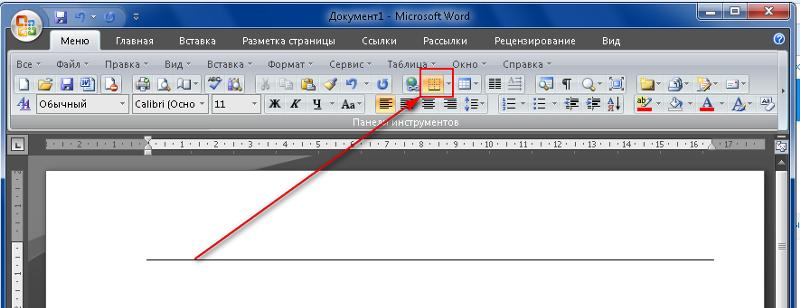 Пока поле остаётся выделенным, мы можем спокойно манипулировать его размером с помощью одного из угловых маркеров, а также перемещать поле с помощью клавиш-стрелок (верх/вниз и налево/направо), добиваясь наиболее точного расположения кругов, относительно друг друга и редактировать текст.
Пока поле остаётся выделенным, мы можем спокойно манипулировать его размером с помощью одного из угловых маркеров, а также перемещать поле с помощью клавиш-стрелок (верх/вниз и налево/направо), добиваясь наиболее точного расположения кругов, относительно друг друга и редактировать текст.
Давайте сделаем непродолжительную паузу. В следующий раз поговорим о другой технике написания текстов по кругу в несколько строк и об использовании других инструментов и опций.
Оставить комментарий
Drupal
WordPress
Word
Excel
PowerPoint
Movie Maker
Все разделы
Домашний мини сервер Shuttle
Как удалить горизонтальные линии в Microsoft Word, которые не исчезнут
Автор Джо Кили
Обновлено
Горизонтальные линии в Microsoft Word не считаются символами, поэтому избавиться от них может быть непросто, если только вы не воспользуетесь этим советом!
Если вы хотите разделить документ Microsoft Word простыми разделителями для удобства чтения, все, что вам нужно сделать, это ввести три дефиса и нажать Enter, чтобы появилась длинная горизонтальная линия.
Однако избавиться от него может оказаться сложной задачей. Вы могли бы подумать, что использование клавиш Delete или Backspace сработает, но это не так — похоже, вы застряли на этой строке. Но не волнуйтесь. Вот как удалить строку в Microsoft Word.
Как удалить горизонтальную линию в Microsoft Word
Хотя вы не можете использовать клавиши Backspace или Delete, чтобы избавиться от нее, вы все равно можете удалить эту линию:
- Щелкните прямо над линией.
- Перейдите на вкладку Главная на ленте.
- В разделе Абзац щелкните стрелку раскрывающегося списка рядом со значком Границы и выберите Без рамки .

Как остановить Word, автоматически создающий горизонтальную линию
Возможно, вам не нужно, чтобы Word автоматически создавал горизонтальную линию при вводе трех дефисов. Если это так, вот как отключить эту функцию:
- Перейдите к Файл > Параметры > Правописание > Параметры автозамены > Автоформат при вводе .
- Под Применить по мере ввода , снять галочку с Границы .
- Нажмите OK .
Как вставить горизонтальную линию в Microsoft Word
Если вам нужен альтернативный метод для вставки горизонтальной линии в Word и более очевидный для удаления, вот как это сделать:
- Щелкните в том месте, где вы хотите поместить линию.
- Перейдите на вкладку Главная на ленте.
- В разделе Абзац щелкните стрелку раскрывающегося списка рядом со значком Границы и выберите Горизонтальная линия .

- Дважды щелкните только что вставленную строку, чтобы отформатировать ее, например настроить ширину, высоту и цвет.
Если вам когда-нибудь понадобится удалить строку, все, что вам нужно сделать, это щелкнуть по ней и нажать клавишу Delete или Backspace.
Существует множество способов вставки строк в Microsoft Word, поэтому обязательно попробуйте их все.
Откройте для себя скрытые функции Word
Теперь вы знаете, как легко удалить горизонтальную линию в Word. Это только верхушка айсберга, когда речь заходит о замечательных скрытых функциях Microsoft Word; в нем есть множество продвинутых инструментов, которые только и ждут, чтобы их открыли, так что не бойтесь экспериментировать.
Подписывайтесь на нашу новостную рассылку
Похожие темы
- Производительность
- Microsoft Word
- Поиск и устранение неисправностей
Об авторе
Джо — заместитель редактора MUO. Он имеет степень в области бизнеса и более десяти лет профессионального опыта написания и редактирования.
Он имеет степень в области бизнеса и более десяти лет профессионального опыта написания и редактирования.
Узнайте, как написать книгу в Microsoft Word: шаг за шагом
Трудно поверить, что раньше писатели писали целые романы вручную. Вполне логично, что некоторые уважаемые литературные произведения чрезвычайно длинные и многословные, потому что у них не было цифрового текстового процессора, который помог бы им вырезать, формировать и совершенствовать свои книги. Текстовые процессоры, такие как Microsoft Word, сделали книги компактнее, чище и мощнее, чем когда-либо прежде. Но если вам нужна помощь, чтобы узнать, как написать книгу в Word, вы не одиноки.
Новые писатели часто садятся с головой, полной мечтаний и идей, а затем обнаруживают, что такая, казалось бы, простая вещь, как форматирование, полностью сводит их с ума.
В этом руководстве вы узнаете все, что вам нужно знать о форматировании книги в Word. (Советы по написанию реальной истории см. в нашем руководстве по началу романа.) Хотя ни один из моих романов еще не опубликован (они близки к этому!), все они были написаны в Microsoft Word.
в нашем руководстве по началу романа.) Хотя ни один из моих романов еще не опубликован (они близки к этому!), все они были написаны в Microsoft Word.
Это отличный инструмент для писателей во всем мире.
Написание и форматирование пустого документа
Я считаю, что проще с самого начала привести рукопись в правильный формат, чем пытаться изменить все, когда у вас есть черновик.
Вы когда-нибудь ждали, чтобы процитировать свои источники, пока после вы не написали свою английскую статью? Не было ли ужасно и трудоемко возвращаться назад и делать все сразу?
через GIPHY
Независимо от того, есть у вас источники для цитирования или нет, книгу легко отформатировать так, чтобы она выглядела как настоящая рукопись в Word.
Вот как это сделать.
Поместите все в один файл
Мне всегда нравилось писать всю рукопись в одном файле. Когда я вношу изменения, я копирую и вставляю все, что собираюсь вырезать или изменить, и сохраняю это как файл с пометкой «Записки», чтобы я мог получить к нему доступ позже, если захочу.
Когда я вношу изменения, я копирую и вставляю все, что собираюсь вырезать или изменить, и сохраняю это как файл с пометкой «Записки», чтобы я мог получить к нему доступ позже, если захочу.
Некоторые из моих друзей-писателей предпочитают писать каждую главу в отдельный файл, объединяя все части позже в процессе написания.
Оба варианта работают нормально, но сохраните хотя бы один файл — может быть, первую главу или раздел вашей книги — в правильном формате, чтобы вы могли копировать и вставлять в него всю свою работу, когда закончите черновой вариант.
Просто чтобы вы знали, я работаю с Office 2019 для Mac здесь. Но инструкции должны быть одинаковыми независимо от того, какую версию Word вы используете.
Вот как оформить книгу в рукописном формате — базовом стиле, который можно легко изменить, чтобы удовлетворить желания агентов, редакторов и издателей во всем мире.
Создать пустой документ
Первое, что вы должны сделать, это создать новый пустой документ.
Создание титульного листа
Это один из самых захватывающих этапов форматирования книги в Word. Нет ничего лучше четкого официального оформления титульного листа вашей рукописи.
Это первое, что увидит агент или редактор, поэтому оно должно сверкать.
Вот что нужно включить:
- Ваша контактная информация в верхнем левом углу страницы, отформатированная через один пробел с выравниванием по левому краю.
- Название книги (и подзаголовок, если применимо) заглавными буквами на 1/3–1/2 длины страницы вниз по центру.
- Ваше имя автора, которое может совпадать с вашим официальным именем или псевдонимом, на одну строку с двойным интервалом под заголовком, с выравниванием по центру.
- Количество слов в вашей книге, округленное до ближайшей тысячи, на одну строку с двойным интервалом после имени автора.
- Жанр книги, сокращенно:
- Книга с картинками: PB
- Средний класс: MG
- Молодой взрослый: YA
- Новый взрослый: нет данных
- Научная фантастика: SF
- Научная фантастика и фэнтези: SF/F
- Городское фэнтези: UF
- Паранормальный роман: PNR
- Художественная литература: LF
Вот наглядное руководство, которое поможет вам:
На следующем шаге вы создадите заголовок и вставите номера страниц, которые будут начинаться не с на титульном листе, а на странице сразу после него.
Заголовок и номера страниц
Прежде чем работать с заголовком, установите номера страниц. Для этого перейдите к Insert > Page Numbers и установите положение Top of page (Header) и выравнивание Right . Снимите флажок Показать номер на первой странице .
Затем нажмите Формат , где вы увидите следующее:
Установите нумерацию страниц, чтобы она начиналась с 0 .
Теперь перейдите к документу и дважды щелкните номер страницы 1 .
Должно появиться окно «Заголовок», например:
Дважды щелкните номер 1 и добавьте имя автора и название книги заглавными буквами, вот так:
Теперь появится этот профессиональный заголовок на каждой странице вашей рукописи.
Характеристики шрифта: не отклоняйтесь от них!
Теперь пришло время перейти к остальной части документа. Установите черный шрифт Times New Roman размером 12 пунктов, который почти универсален для всех компьютеров.
У вас может возникнуть соблазн использовать шрифт, который, по вашему мнению, лучше всего подходит для вашей книги, но этот тип стиля появляется намного позже в процессе написания. После того, как сама книга написана, отредактирована и отшлифована.
Так что пока придерживайтесь шрифта, который всем нравится и легко усваивается.
Размер страницы, поля и выравнивание
Затем убедитесь, что размер страницы составляет 8,5 на 11 дюймов с полями в один дюйм со всех четырех сторон.
Переход к Size покажет вам размер страницы и позволит вам изменить его при необходимости.
Теперь убедитесь, что документ выровнен по левому краю.
Всегда с двойным интервалом
Установите интервал 2,0 или двойной интервал. Почти каждый редактор на земле захочет увидеть страницы рукописи с двойным интервалом, включая тех, кого вы нанимаете, прежде чем самостоятельно опубликовать книгу.
Отступ абзаца
Вместо использования табуляции или пробелов для создания отступа каждого абзаца перейдите к Формат > Абзац > Настройки абзаца > Отступ > Специальный > Первая строка > 0,5 дюйма .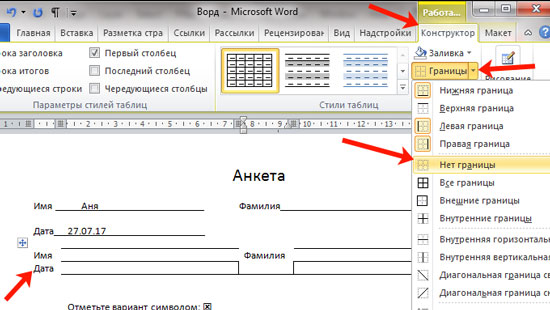
Теперь каждый раз, когда вы нажимаете , возвращайте для создания нового абзаца, он автоматически форматирует правильный отступ.
Создание разрывов страниц
В конце каждой написанной главы выберите Вставка > Страницы > Разрыв страницы . Это создает четкие разделения между главами, которые легко переводятся в печать.
Чуть позже мы поговорим подробнее о том, как форматировать главы.
Концовка
В самом конце вашего романа нужно написать КОНЕЦ, вот так, большими буквами. Это должно быть сразу после последней строки вашего рассказа и должно быть выровнено по центру.
Это помогает редактору, агенту и другим читателям бета-версии знать, что они прочитали всю книгу и ничего не упустили.
Как форматировать главы в Word
Даже если вы знаете, как писать книгу в Word, форматирование глав может показаться запутанным, если вы никогда раньше этого не делали. Но это довольно легко.
После создания разрыва страницы в конце предыдущей главы (или в конце титульного листа всей книги) необходимо сделать следующее:
- Перейдите на 1/3–1/2 пути вниз по странице.

- Выровняйте текст по центру и напишите название главы.
- На одну строку с двойным интервалом ниже можно начать настоящую главу.
Это будет выглядеть так:
Вот и все!
Если вы хотите добавить цитату к названию главы, просто поместите ее выше или ниже заголовка первой главы , в зависимости от ваших предпочтений. Не забудьте добавить эту строку с двойным интервалом перед началом тела первого абзаца.
Редактирование книги в Word
После того, как вы написали весь роман в соответствии с этим форматом, вы готовы к редактированию. Microsoft Word упрощает редактирование, особенно с помощью следующих инструментов.
Поиск и замена: лучший инструмент Word
Мне очень нравится расширенный поиск и замена. Когда я работаю над своими романами, я часто решаю изменить имя персонажа в середине романа. Если бы мне пришлось вручную находить и вводить новое имя, я бы потратил драгоценное время на написание.
Вместо этого я использую расширенный поиск и замену.
Чтобы получить доступ к этому удивительному инструменту, перейдите к Правка > Найти > Расширенный поиск и замена .
Выбрав его, вы увидите это поле.
Что бы вы ни ввели в поле Найти , обработчик найдет в вашем документе. И если вы наберете заменяющее слово, все эти сотни слов будут заменены вашим новым желаемым словом или именем — бесценный инструмент для любого писателя, который учится писать книгу в Word!
Еще одна полезная функция этого инструмента — Перейти к , которая позволяет перейти непосредственно к определенной странице, главе, комментарию и т. д.
Комментарии
Говоря о комментариях, они тоже полезны. Вы можете писать заметки для себя, или другие читатели вашей работы могут оставлять комментарии для вас.
Отслеживание изменений
Одна из лучших вещей, связанных с написанием книги в Word, — это открытие функции Отслеживание изменений . Часто редактор или агент будет просить вас внести правки и исправления в «Отслеживание изменений», чтобы они могли легко прочитать то, что вы изменили (и им не приходилось перечитывать всю книгу).
Часто редактор или агент будет просить вас внести правки и исправления в «Отслеживание изменений», чтобы они могли легко прочитать то, что вы изменили (и им не приходилось перечитывать всю книгу).
Или, может быть, вы хотите отслеживать, что вы решили удалить и пересмотреть.
Все, что вам нужно сделать для редактирования в отслеживании изменений, это перейти к Review > Tracking > Track Changes > On .
Теперь, когда вы удаляете и добавляете слова, это будет выглядеть так:
Если вы решите, что вам нравятся изменения, или если ваш редактор внес изменения и хочет, чтобы вы их одобрили или отклонили, просто перейдите к Изменения , где вы можете принять или отклонить каждое изменение или несколько сразу.
Это одни из моих любимых инструментов для написания книги в Word, и они чаще всего используются моими друзьями-писателями. Но есть еще десятки. Потратьте время на изучение Word, чтобы увидеть, какие из них вам больше всего подходят.
Предварительный просмотр
Хотите увидеть, как выглядит ваша книга в формате Word?
Вы можете просматривать страницы издалека, выбрав Вид > Несколько страниц . Таким образом вы предварительно просматриваете форматирование на расстоянии, оценивая, как выглядят сразу несколько страниц.
Если вы хотите просмотреть все в режиме глубокого фокуса, нажмите Focus на верхней панели инструментов. Используйте его в любое время, когда вы пишете, редактируете, редактируете или просматриваете, чтобы не отвлекаться на поля вашего ноутбука или компьютера.
Загрузка на Amazon
Теперь, когда вы закончили форматирование и знаете, как написать книгу в Word, ее легко загрузить на Amazon и опубликовать в виде электронной книги.
Правильно отформатированная книга будет легко преобразована в Kindle Direct Publishing, после чего вы сможете изменить шрифты и другие стилистические аспекты своей книги перед публикацией.
Ознакомьтесь с нашими советами по публикации на Kindle здесь.
Отправка книги агентам и редакторам
Если вы планируете отправить книгу агентам, редакторам или издателям, поздравляем! Он уже в правильном базовом формате.
Теперь вам нужно перейти на страницу нужного агента, редактора или издателя Требования к представлению и следовать их правилам до буквы. Если вы этого не сделаете, они решат, что вы недостаточно заботитесь о работе с ними, чтобы форматировать все так, как они хотят, и не будут принимать во внимание ни вас, ни вашу работу.
На странице отправки моего литературного агента в агентство инструкции просят вас скопировать и вставить отформатированную рукопись в тело электронного письма — , а не во вложении Word.
Другие агентства могут потребовать, чтобы вы приложили документ Word, содержащий первые 20 или первые 5 страниц. Все зависит от обстоятельств.
Важно только то, что вы берете свой идеально отформатированный документ Word и делаете именно то, что они просят.